Besti besti ókeypis og borgaði Syslog Server hugbúnaðurinn fyrir Windows

Syslog Server er mikilvægur hluti af vopnabúr upplýsingatæknistjóra, sérstaklega þegar kemur að því að stjórna atburðaskrám á miðlægum stað.
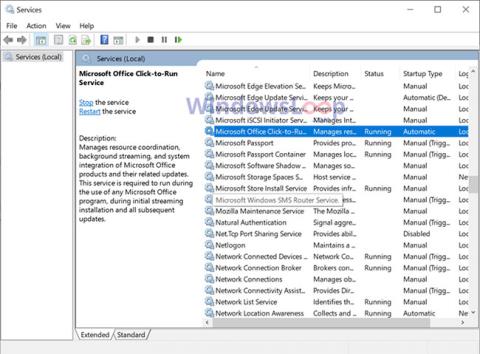
Ef Office Click-to-run þjónustan notar of mikinn örgjörva eða minni, fylgdu þessum skrefum til að slökkva alveg á Office Click to Run þjónustunni í Windows 10 .
Af hverju er Office smellihlutfall keyrt í bakgrunni?
Eins og áður sagði fer Office CTR þjónustan sjálfkrafa í gang og keyrir í bakgrunni um leið og þú opnar Microsoft Office forritið. Þetta er vegna þess að Office CTR þjónustan er nauðsynleg til að Office forrit geti keyrt. Service Office CTR veitir streymi og sýndarvæðingartækni sem þarf til að keyra Office forrit. Auk þess er Office CTR þjónustan einnig ábyrg fyrir uppsetningu og uppfærslu Office pakkans. Þess vegna, ef þú slekkur alveg á Office CTR þjónustunni, gætirðu ekki sett upp Office uppfærslur.
Skref til að slökkva á Office Click to Run þjónustu
Þú getur stöðvað og slökkt á Office Click to Run þjónustunni beint úr services.msc forritinu. Finndu bara þjónustuna í services.msc, opnaðu eiginleika hennar og stilltu hana á Manual eða Disabled. Hér að neðan eru skrefin fyrir þig til að gera það.
1. Opnaðu Run gluggann með flýtilykla Win + R.
2. Sláðu inn services.msc í auða reitinn.
3. Smelltu á OK hnappinn til að opna Þjónusta gluggann.
4. Eftir að Windows þjónustur eru opnaðar skaltu leita að Microsoft Office Click-To-Run Service .
5. Hægri smelltu á það og veldu Properties valmöguleikann.
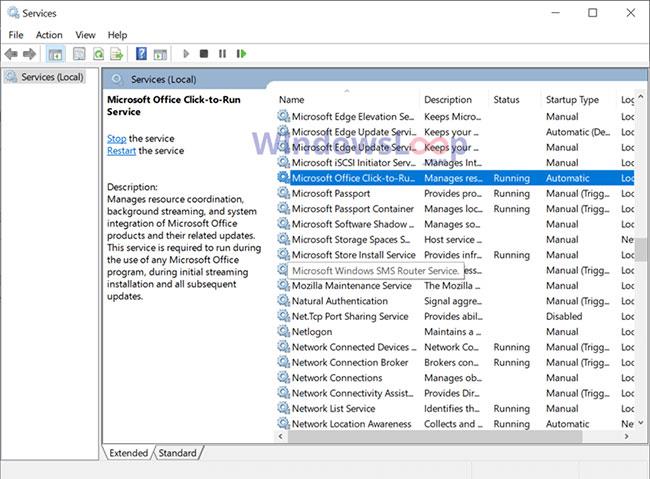
Hægri smelltu og veldu Properties valmöguleikann
6. Smelltu á Stöðva hnappinn í Properties glugganum.
7. Næst skaltu velja Handvirkt í fellivalmyndinni Startup type .
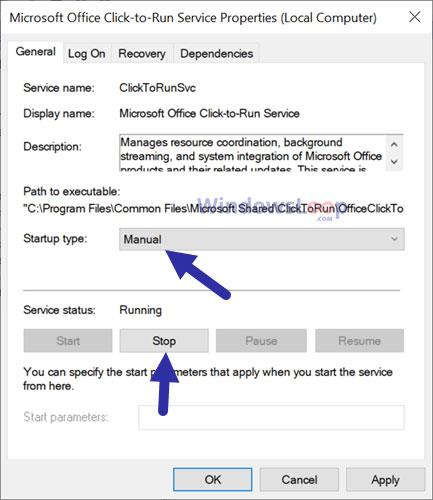
Veldu Handvirkt í fellivalmyndinni Startup type
8. Smelltu á Apply hnappinn.
9. Smelltu á OK.
10. Lokaðu Þjónusta glugganum .
11. Endurræstu Windows 10.
Héðan í frá mun Office Click to Run þjónustan ekki lengur ræsast sjálfkrafa.
Hins vegar geturðu ræst þessa þjónustu handvirkt eða þjónustan ræsist sjálfkrafa þegar þú opnar Microsoft Office forritið. Til dæmis, ef þú opnar Word skjal eða Excel vinnublað, byrjar Office Click to Run þjónustan sjálfkrafa.
Athugið : Ef Office CTR þjónustan er í gangi á meðan þú ert ekki að ræsa eða ræsa Office forrit skaltu velja Óvirkja valkostinn í skrefi 7. Þessi valkostur mun gera Office Click to Run þjónustuna algjörlega óvirka. Hins vegar ættir þú að slökkva alveg á þjónustunni vegna þess að Office pakkan þarf að keyra forrit og setja upp Office-sértækar uppfærslur.
Sjá meira:
Syslog Server er mikilvægur hluti af vopnabúr upplýsingatæknistjóra, sérstaklega þegar kemur að því að stjórna atburðaskrám á miðlægum stað.
Villa 524: Tími kom upp er Cloudflare-sérstakur HTTP stöðukóði sem gefur til kynna að tengingunni við netþjóninn hafi verið lokað vegna tímaleysis.
Villukóði 0x80070570 er algeng villuboð á tölvum, fartölvum og spjaldtölvum sem keyra Windows 10 stýrikerfið. Hins vegar birtist það einnig á tölvum sem keyra Windows 8.1, Windows 8, Windows 7 eða eldri.
Blue screen of death villa BSOD PAGE_FAULT_IN_NONPAGED_AREA eða STOP 0x00000050 er villa sem kemur oft upp eftir uppsetningu á vélbúnaðartæki, eða eftir uppsetningu eða uppfærslu á nýjum hugbúnaði og í sumum tilfellum er orsökin að villan er vegna skemmdrar NTFS skipting.
Innri villa í Video Scheduler er líka banvæn villa á bláum skjá, þessi villa kemur oft fram á Windows 10 og Windows 8.1. Þessi grein mun sýna þér nokkrar leiðir til að laga þessa villu.
Til að gera Windows 10 ræst hraðari og draga úr ræsingartíma eru hér að neðan skrefin sem þú þarft að fylgja til að fjarlægja Epic úr ræsingu Windows og koma í veg fyrir að Epic Launcher ræsist með Windows 10.
Þú ættir ekki að vista skrár á skjáborðinu. Það eru betri leiðir til að geyma tölvuskrár og halda skjáborðinu þínu snyrtilegu. Eftirfarandi grein mun sýna þér áhrifaríkari staði til að vista skrár á Windows 10.
Hver sem ástæðan er, stundum þarftu að stilla birtustig skjásins til að henta mismunandi birtuskilyrðum og tilgangi. Ef þú þarft að fylgjast með smáatriðum myndar eða horfa á kvikmynd þarftu að auka birtustigið. Aftur á móti gætirðu líka viljað lækka birtustigið til að vernda rafhlöðu fartölvunnar.
Vaknar tölvan þín af handahófi og birtist gluggi sem segir „Athuga að uppfærslum“? Venjulega er þetta vegna MoUSOCoreWorker.exe forritsins - Microsoft verkefni sem hjálpar til við að samræma uppsetningu á Windows uppfærslum.
Þessi grein útskýrir hvernig á að nota PuTTY flugstöðvargluggann á Windows, hvernig á að stilla PuTTY, hvernig á að búa til og vista stillingar og hvaða stillingarvalkostum á að breyta.








